如何软重置iPhone?
在使用iPhone的过程中,您是否曾经遇到过iPhone冻结,崩溃,连续重置/重启,无法拨打或接听电话或无法响应的情况? 在大多数情况下,简单的iPhone软重置即可解决这些常规问题。 问题来了,什么是软重置iPhone? 如何软重置iPhone?
重置iPhone时,您可以轻松考虑两种基本方法,硬重置iPhone和软重置iPhone。 您可以选择其中一个来修复iPhone错误。 在这篇文章中,我们将为您简单介绍iPhone软重置。 此外,我们将向您展示如何对iPhone进行硬/软重置以及使iPhone恢复正常的专业方法。

软复位iPhone
软重置是iOS设备最简单的重置方式。 您可以将其视为PC或Mac重新启动。 当您想对iPhone / iPad / iPod进行故障排除时,软重置始终是您的首选。 它需要重新启动,您只需关闭iOS设备的电源,然后再次打开电源。 软重置iPhone有助于解决较小的问题,尤其是当iPhone长时间处于打开状态时。 更重要的是,iPhone上的软重置不会影响任何iOS数据。

步骤 1 按住 睡眠/唤醒 按钮,直到出现红色的“关闭电源”滑块。
步骤 2 移动滑块来关机 用指尖完全关闭设备。
步骤 3 媒体 功率 按钮再次打开iPhone。
对iPhone进行软重置后,如果iPhone问题仍然存在,则可以对iPhone进行硬重置以尝试解决问题。 您可以按照以下指南对iPhone进行硬重置。
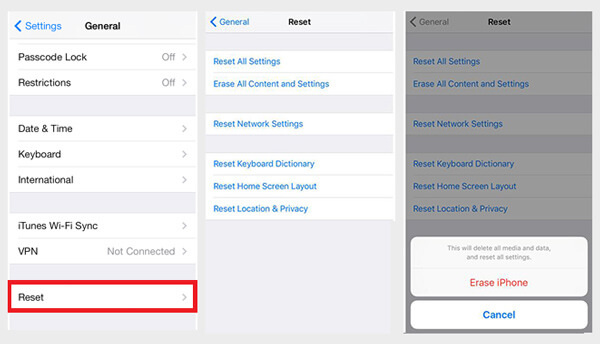
步骤 1 解锁iPhone并打开 个人设置 应用程序。
步骤 2 轻按 总类 > 重设 > 删除所有内容和设置.
步骤 3 输入密码,然后点击 擦除iPhone 确认iPhone上的硬重置。
该过程将开始将您的iPhone恢复到其原始出厂状态。 因此硬重置iPhone也会调用 出厂复位。 您首先应该知道的一件事是,硬重置iPhone将擦除iPhone上的所有数据。 你需要 备份重要的iOS数据 在硬重置iPhone之前。
如果iPhone上的硬或软重置无法解决问题,则需要依靠专业人士 iOS系统恢复 帮助您修复iPhone。 首先,您可以免费下载并将其安装在计算机上。
步骤 1 启动FoneLab
下载后,在PC / Mac上安装并打开FoneLab软件。 分享链接 使用USB电缆将您的iPhone连接到它。
步骤 2 选择iPhone修复工具
点击 更多 > iOS系统恢复 进入“ iOS系统恢复”窗口。

步骤 3 开始修复iPhone错误
点击 Start 开始 按钮开始修复iPhone错误。
然后,您将进入界面以确认设备信息。 在这里,您可以选择“免费快速修复”以立即对iPhone进行软重置。

您可以观看视频以了解有关iOS系统恢复的更多信息:


然后您的iPhone将恢复正常状态。 此方法可以轻松解决您的iPhone系统问题。 而且整个过程不会丢失任何有价值的iOS数据。
在本文中,我们主要讨论硬重置iPhone。 我们告诉您什么是硬重置iPhone。 更重要的是,我们向您展示了如何软重置iPhone和 硬重置iPhone。 希望您阅读本文后可以轻松将iPhone恢复正常。